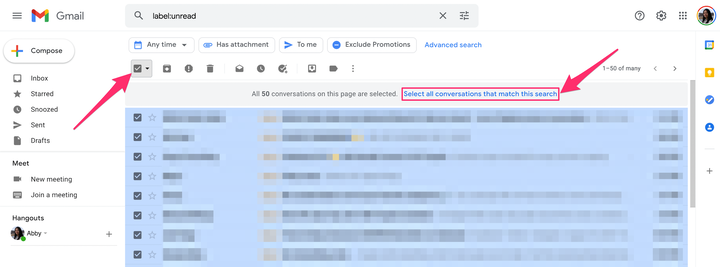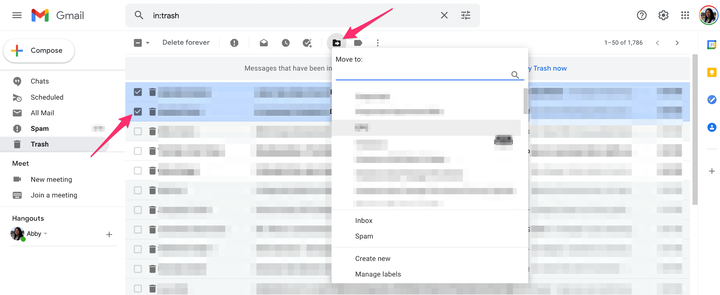Hur man tar bort alla e-postmeddelanden på Gmail
- För att radera alla e-postmeddelanden på Gmail, klicka på rutan "Välj alla" och sedan på "Välj alla konversationer."
- Använd sökfältet för att hämta alla lästa e-postmeddelanden, olästa e-postmeddelanden eller e-postmeddelanden från specifika avsändare för massradering.
- Om du av misstag tar bort ett e-postmeddelande kan du återställa det från papperskorgen inom 30 dagar.
Om du har en rörig Gmail -inkorg är du inte ensam. Oavsett om du vill frigöra lite lagringsutrymme (för att undvika att behöva betala för ytterligare lagring) eller bara letar efter Marie Kondo i din inkorg, finns det några genvägar för massradering.
Massradering av e-postmeddelanden kan vara till hjälp för e-postmeddelanden som sparas på flikarna Sociala eller Kampanjer, som ofta hopar sig eller ignoreras. Det finns också genvägar för att radera alla lästa e-postmeddelanden, alla olästa e-postmeddelanden och e-postmeddelanden från specifika avsändare. Så här gör du allt.
Hur man tar bort alla lästa eller alla olästa e-postmeddelanden på Gmail
1. Logga in på ditt Gmail-konto.
2. I sökfältet högst upp på skärmen skriver du label:read för att visa alla lästa e-postmeddelanden eller label:olästa för att visa alla olästa e-postmeddelanden.
3. Klicka på rutan Markera alla till vänster om knappen Uppdatera . Detta kommer att välja alla e-postmeddelanden på den aktuella sidan (50 e-postmeddelanden). Om du vill radera alla e-postmeddelanden i den här kategorin (inte bara de på första sidan) klickar du också på Välj alla konversationer som matchar den här sökningen.
Du kan massradera e-postmeddelanden med bara några klick med den här genvägen.
Abigail Abesamis Demarest
4 Klicka sedan på ikonen Ta bort längst upp, som är formad som en papperskorg.
Hur man tar bort kampanjer på Gmail
Reklammejl är e-postmeddelanden som skickas av företag eller organisationer till konsumenter med det allmänna målet att sälja produkter. Dessa typer av e-postmeddelanden arkiveras automatiskt på fliken Kampanjer för att hålla dem åtskilda från din primära inkorg.
Du kan få reklammeddelanden från återförsäljare efter att ha gjort ett köp på deras webbplats, eller från en blogg efter att du har registrerat dig för deras e-postlista.
1. Logga in på ditt Gmail-konto. Klicka på fliken Kampanjer högst upp, ovanför listan med e-postmeddelanden.
2. Klicka på rutan Markera alla till vänster om knappen Uppdatera . Detta kommer att välja alla reklammeddelanden på den aktuella sidan (50 e-postmeddelanden). Om du vill ta bort alla e-postmeddelanden i den här kategorin klickar du också på Välj alla konversationer i Kampanjer.
Klicka på knappen "Välj alla konversationer i kampanjer" för att radera alla e-postmeddelanden utöver de på första sidan.
Abigail Abesamis Demarest
3 Klicka sedan på ikonen Ta bort längst upp, som är formad som en papperskorg.
Hur man återställer raderade e-postmeddelanden på Gmail
Om du av misstag har raderat några e-postmeddelanden som du inte hade för avsikt att göra, oroa dig inte. Raderade e-postmeddelanden lagras i papperskorgen, där de lagras i 30 dagar innan de raderas permanent.
1. Logga in på ditt Gmail-konto. Rulla ner i menyn till vänster på skärmen och klicka på papperskorgen. Du kan behöva klicka på Mer för att avslöja det.
2. Klicka på rutorna bredvid de e-postmeddelanden du vill återställa.
3. Klicka på ikonen Flytta till (en mapp med en pil som pekar åt höger) och välj sedan namnet på den mapp du vill skicka e-postmeddelandena till.
Välj de e-postmeddelanden du vill ta bort från papperskorgen och tryck på ikonen "Flytta till:" för att flytta dem till en annan mapp.